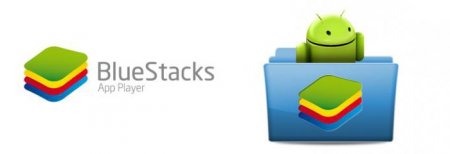Як завантажити фото з "Instagram": топ-5 способів
Використання Instagram через веб-інтерфейс, з персонального комп'ютера, обмежує функціонал сервісу: стають недоступні публікація і обробка фото - і відеофайлів. У статті представлена підбірка трьох кращих способів, що дозволяють завантажити фото в "Instagram" через комп'ютер, для справжніх insta-манів.
Скачати сервіс на офіційному сайті і запустити завантажений файл. Ввести реєстраційні дані облікового запису. Завантажити фотографію, перетягнувши необхідний знімок у вікно. Обробити файл: обрізати, додати фільтр, рамку і опис. Або опублікувати допомогою натискання кнопки Schedule відкласти завантаження поста в профіль, зазначивши дату і час. Примітно, що для публікації відкладених фотографій необхідно, щоб програма Gramblr була занедбаною, а комп'ютер залишався подключеным до мережі Інтернет.
Емулятор Bluestacks – оптимальний варіант роботи з повним функціоналом Instagram ' а через ПК. Порядок дій щодо того, як завантажити фото з "Instagram", використовуючи програму-емулятор операційної системи Android, Bluestacks, наступний: Завантажити утиліту з офіційного сайту і встановити за стандартними правилами. Запустити програму. Підключити Google - аккаунт. Для цього після запуску Bluestacks у верхній частині меню відшукати піктограму, що має форму шестерні. Перейти до розділу "Налаштування" -> "Додати запис". Вибрати обліковий запис Google і ввести дані облікового запису/зареєструвати нову. Встановити Instagram. У пошуковому рядку програми ввести " Instagram " і перейти до офіційним додатком, запропонованому в результаті. Після установки запустити. Зареєструвати або увійти в insta - аккаунт. Наближаємося до істини, як завантажити фото з "Instagram" : перетягнути потрібний знімок у вікно Bluestacks - емулятора. Наступний механізм роботи з публікацією фотографії ідентичний механізму в офіційному мобільному додатку: редагування, внесення інформації про геоданих, відмітка користувачів і додавання підпису. П ользователям, віддають перевагу завантаження фотографій в insta - профіль через BlueStacks, не слід турбуватися про збереження даних облікового запису: роботу емулятора відрізняє прямий зв'язок з сервісами Android.
Наприклад, веб-сайт InstaPosting надає можливість опублікувати знімки та відеоролики в записі без скачування додаткових інструментів. На сервісі доступна опції ія редагування медіа — абсолютно безкоштовно. Використовувати технічні можливості ресурсу можна після введення даних вашого облікового запису в Instagram. Робота SMMPlanner схожа з функціональними завданнями, які виконує сервіс InstaPosting. Після короткої реєстрації користувач може запланувати публікацію поста в ряді соціальних мереж (в Instagram включно). Необхідно завантажити файл, доповнити його описом і встановити "таймер".
Спосіб №1. Gramblr
Гідна альтернатива офіційній програмі для фото в "Instagram" — Gramblr. Додаток, робота якого доступна для операційних систем Windows і Mac, дозволяє обрізати і редагувати фотографії, додавати до знімків опис і навіть ставити "таймер" на публікацію постів. Порядок дій щодо його використання полягає в наступному:Скачати сервіс на офіційному сайті і запустити завантажений файл. Ввести реєстраційні дані облікового запису. Завантажити фотографію, перетягнувши необхідний знімок у вікно. Обробити файл: обрізати, додати фільтр, рамку і опис. Або опублікувати допомогою натискання кнопки Schedule відкласти завантаження поста в профіль, зазначивши дату і час. Примітно, що для публікації відкладених фотографій необхідно, щоб програма Gramblr була занедбаною, а комп'ютер залишався подключеным до мережі Інтернет.
Спосіб №2. Bluestacks
Одним із серйозних переваг "Інстаграма" є можливість не тільки публікації, але і редагування фотографій і відеороликів. Обрізка, кольорокорекція, накладення фільтрів — сервіс вбудований безкоштовний "фотошоп" для любителів. Хоча Gramblr і дозволяє викласти фото в "Instagram" з комп'ютера, програмою все ж не передбачений весь спектр можливостей, доступних в офіційному додатку.Емулятор Bluestacks – оптимальний варіант роботи з повним функціоналом Instagram ' а через ПК. Порядок дій щодо того, як завантажити фото з "Instagram", використовуючи програму-емулятор операційної системи Android, Bluestacks, наступний: Завантажити утиліту з офіційного сайту і встановити за стандартними правилами. Запустити програму. Підключити Google - аккаунт. Для цього після запуску Bluestacks у верхній частині меню відшукати піктограму, що має форму шестерні. Перейти до розділу "Налаштування" -> "Додати запис". Вибрати обліковий запис Google і ввести дані облікового запису/зареєструвати нову. Встановити Instagram. У пошуковому рядку програми ввести " Instagram " і перейти до офіційним додатком, запропонованому в результаті. Після установки запустити. Зареєструвати або увійти в insta - аккаунт. Наближаємося до істини, як завантажити фото з "Instagram" : перетягнути потрібний знімок у вікно Bluestacks - емулятора. Наступний механізм роботи з публікацією фотографії ідентичний механізму в офіційному мобільному додатку: редагування, внесення інформації про геоданих, відмітка користувачів і додавання підпису. П ользователям, віддають перевагу завантаження фотографій в insta - профіль через BlueStacks, не слід турбуватися про збереження даних облікового запису: роботу емулятора відрізняє прямий зв'язок з сервісами Android.
Спосіб №3. Онлайн-постинг
Завантаження і установка додатків для ПК — трудомісткий і тривалий процес. Альтернативним способом, як завантажити фото в "Instagram" через комп'ютер без утомливих процедур, стане використання онлайн-сервісів.Наприклад, веб-сайт InstaPosting надає можливість опублікувати знімки та відеоролики в записі без скачування додаткових інструментів. На сервісі доступна опції ія редагування медіа — абсолютно безкоштовно. Використовувати технічні можливості ресурсу можна після введення даних вашого облікового запису в Instagram. Робота SMMPlanner схожа з функціональними завданнями, які виконує сервіс InstaPosting. Після короткої реєстрації користувач може запланувати публікацію поста в ряді соціальних мереж (в Instagram включно). Необхідно завантажити файл, доповнити його описом і встановити "таймер".
Спосіб №4. Google Chrome або "Яндекс.Браузер"
Свіже нововведення від Instagram торкнулося процедуру завантаження фотографій через мобільний браузер — тепер для публікації постів не обов'язково використовувати офіційне додаток. Отже, як завантажити фото з "Instagram" ? Детальна інструкція для роботи в браузері: Зайти на офіційний сайт Instagram і авторизуватися . Клікнуть ь правою кнопкою миші в області вікна та обрати розділ "Переглянути код. В панелі веб-розробника відшукати іконку, яка зображує телефон. Натиснути на неї. Веб-сайт відкриється у новому вікні у форматі, як для мобільного браузера. Наступна завдання: відшукати кнопку додавання публікації і виконати стандартні дії по завантаження файлу у insta - аккаунт. Готово! Фотографія красується в профілі, а найголовніше — для завантаження не були використані ніякі сторонні інструменти і сервіси.Спосіб №5. Mozilla Firefox
Процес додавання медіафайлу в Instagram через браузер Mozilla Firefox має таку послідовність дій: На офіційній сторінці Instagram клацнути правою кнопкою миші по екрану і вибрати пункт "Дослідити елемент". Аналогічно роботі в браузері від "Яндекс" і Google, на сторінці з'явиться панель веб-розробника, в якій необхідно знайти іконку у вигляді телефону. Якщо після натискання кнопка, що дозволяє завантажити фотографію, не з'явилася, вписати в поле User Agent фразу: Тепер браузер замаскований під мобільний пристрій, і з'явилася можливість вільно додавати фотографії в "Instagram". Алгоритм публікації фото - і відеофайлів аналогічний завантаженні в додатку. П утей завантаження медіафайлів на популярну соціальну мережу Instagram безліч. Головне, індивідуально підібрати оптимальний варіант, а після можна сміливо підкорювати підпищиків приголомшливими знімками, примножувати аудиторію і збирати мільйони сердечок під фотографіями. Будьте впевнені, питання про те, як завантажити фото з "Instagram" більше ніколи вас не потурбує.Цікаво по темі

Як зазначити людину в "Інстаграмі": поради
"Instagram" – популярна соціальна мережа. Її мета – обмін фотографіями. Дана мережа стає все масштабнішим...
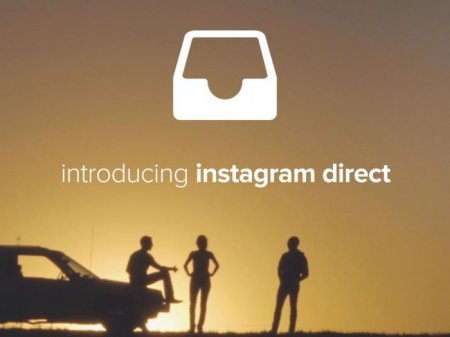
Особисті повідомлення в "Директ": як написати? "Директ" в "Інстаграмі" - що це?
Не всі користувачі знають, що "Instagram" можна використовувати не тільки в якості фотоальбому, викладаючи ...

Як додавати фото в "Instagram" з комп'ютера: інструкція та рекомендації
Розробники мобільних додатків часто випускають клієнт і для звичайного комп'ютера, навіть незважаючи на те, що користувачів, які віддають перевагу

Як встановити "Instagram" на комп'ютер: докладна інструкція та рекомендації
Мобільний додаток "Instagram" більше нагадує фотогалерею, куди можна виставляти будь-які знімки і зображення. А детальніше про те, що це за програма

Як встановити "Instagram" на комп'ютер: інструкція та рекомендації
З появою гаджетів і інших мобільних пристроїв комп'ютер для багатьох користувачів відійшов на задній план. ПК досі використовують для роботи, де